Photoshop利用汽车零件合成超酷的变形金刚(3)
文章来源于 火星时代,感谢作者 阮效果 给我们带来经精彩的文章!设计教程/PS教程/合成教程2011-12-31
12、在表现光洁金属因为磨损造成的质感上,用到两种基本笔刷也就足够了,首先大片塑造的时候用钢笔喷枪不透明描边。 13、具体画笔细节参数可以根据自己爱好去调整,事实上我对这些要求并不高,默认情况下的设置就可
12、在表现光洁金属因为磨损造成的质感上,用到两种基本笔刷也就足够了,首先大片塑造的时候用“钢笔喷枪不透明描边”。
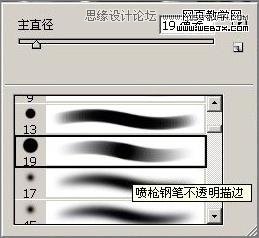
13、具体画笔细节参数可以根据自己爱好去调整,事实上我对这些要求并不高,默认情况下的设置就可以,如下图。

14、在后期用“尖脚”:
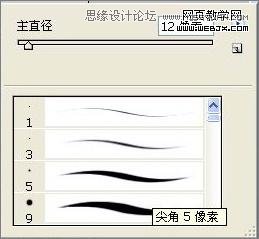
15、提高光和污渍等表面质感,如果觉得太突兀可以适当降低透明度,如下图:

16、提完后,用涂抹工具选择“喷枪柔边”笔刷进行适当的涂抹:
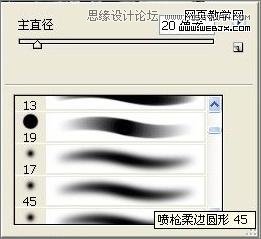
17、这里注意:最突出、最转折的地方可以保留锋利的衔接,但是稍远的地方就可以揉到一起感觉比较虚,这样距离感就拉开了,如下图:



18、在经过一系列的细节补充工作之后,就要开始回头调整大关系了。
如下图所示,在画完所有的细节后,我的这个汽车大师出现了一个问题,就是整体很平,因为面面俱到,没有大的体积感。

19、于是就做一个叠加层,来调整它大的光影效果,如下所示。(实际上做这个层的工作在细化的过程中就已经添加好了,但在刻画的时候我是关掉该层的,只是每刻画一段细节之后再使其可见来观察整体效果,这样交替进行直到最后完成。)

20、到这一步发现前臂和身体的关系没有拉开,我的同事贺超提供了一种方案,用喷枪在前臂之后的空间做了一层白光来遮盖它的躯体,通过降低图层透明度来获得合适的效果。这样一来,就会在前臂和身体之间产生一种大气的感觉,它们的关系也拉得比之前开了。

21、最后,加入背景灰色和文字信息,并做了进一步的光影调整,加大了对比,使其更加整体,完成最终效果。
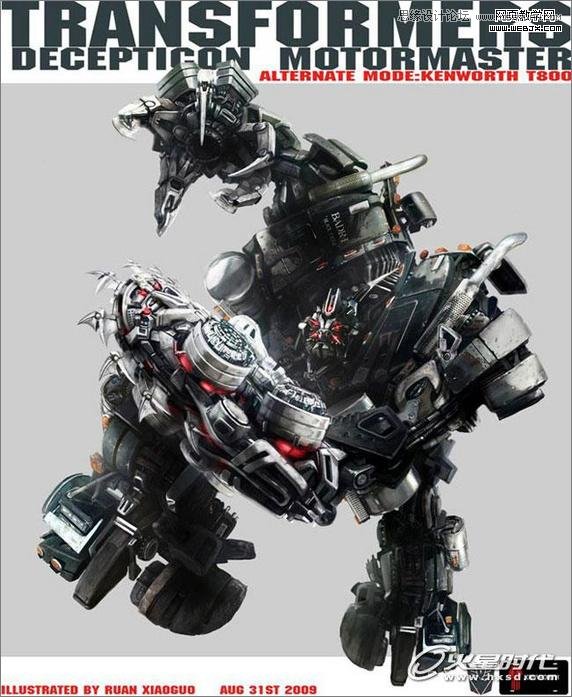
 情非得已
情非得已
推荐文章
-
 Photoshop合成海边海龟和被掀起的海浪场景2021-03-08
Photoshop合成海边海龟和被掀起的海浪场景2021-03-08
-
 Photoshop创意合成森林中的新娘和鸟笼2021-02-23
Photoshop创意合成森林中的新娘和鸟笼2021-02-23
-
 Photoshop合成森林中马灯下的小动物2020-04-01
Photoshop合成森林中马灯下的小动物2020-04-01
-
 Photoshop合成梦幻仙境场景的精灵仙子2020-03-27
Photoshop合成梦幻仙境场景的精灵仙子2020-03-27
-
 Photoshop合成创意头像长出花朵效果2020-03-26
Photoshop合成创意头像长出花朵效果2020-03-26
-
 Photoshop合成被蝴蝶和星光打散的头像2020-03-26
Photoshop合成被蝴蝶和星光打散的头像2020-03-26
-
 Photoshop合成创意的美女和野兽场景2020-03-20
Photoshop合成创意的美女和野兽场景2020-03-20
-
 Photoshop合成创意的乌龟背着城堡效果图2020-03-20
Photoshop合成创意的乌龟背着城堡效果图2020-03-20
-
 Photoshop合成房间里抚摸恐龙头的小男孩2020-03-20
Photoshop合成房间里抚摸恐龙头的小男孩2020-03-20
-
 Photoshop快速给建筑照片添加傍晚效果2020-03-19
Photoshop快速给建筑照片添加傍晚效果2020-03-19
热门文章
-
 Photoshop创意合成森林中的新娘和鸟笼2021-02-23
Photoshop创意合成森林中的新娘和鸟笼2021-02-23
-
 Photoshop合成魔幻主题的发光山羊2021-03-04
Photoshop合成魔幻主题的发光山羊2021-03-04
-
 Photoshop合成海边海龟和被掀起的海浪场景2021-03-08
Photoshop合成海边海龟和被掀起的海浪场景2021-03-08
-
 Photoshop创意合成苹果身体的易拉罐2021-03-10
Photoshop创意合成苹果身体的易拉罐2021-03-10
-
 Photoshop合成闪电下的超级跑车2021-03-04
Photoshop合成闪电下的超级跑车2021-03-04
-
 Photoshop创意合成在脚底下魔法师2021-03-08
Photoshop创意合成在脚底下魔法师2021-03-08
-
 Photoshop创意合成被热气球带飞的鲸鱼2021-03-16
Photoshop创意合成被热气球带飞的鲸鱼2021-03-16
-
 Photoshop创意合成被热气球带飞的鲸鱼
相关文章672021-03-16
Photoshop创意合成被热气球带飞的鲸鱼
相关文章672021-03-16
-
 Photoshop创意合成苹果身体的易拉罐
相关文章2362021-03-10
Photoshop创意合成苹果身体的易拉罐
相关文章2362021-03-10
-
 Photoshop创意合成在脚底下魔法师
相关文章1422021-03-08
Photoshop创意合成在脚底下魔法师
相关文章1422021-03-08
-
 Photoshop合成海边海龟和被掀起的海浪场景
相关文章2562021-03-08
Photoshop合成海边海龟和被掀起的海浪场景
相关文章2562021-03-08
-
 Photoshop合成魔幻主题的发光山羊
相关文章2882021-03-04
Photoshop合成魔幻主题的发光山羊
相关文章2882021-03-04
-
 Photoshop合成闪电下的超级跑车
相关文章1882021-03-04
Photoshop合成闪电下的超级跑车
相关文章1882021-03-04
-
 Photoshop创意合成森林中的新娘和鸟笼
相关文章2982021-02-23
Photoshop创意合成森林中的新娘和鸟笼
相关文章2982021-02-23
-
 Photoshop创意的合成猫咪头像的猫头鹰
相关文章9822020-10-10
Photoshop创意的合成猫咪头像的猫头鹰
相关文章9822020-10-10
